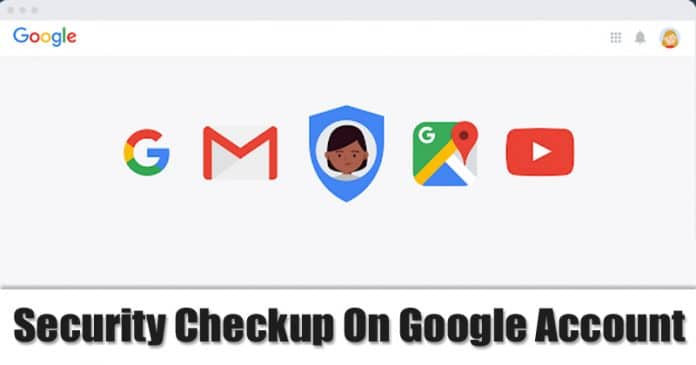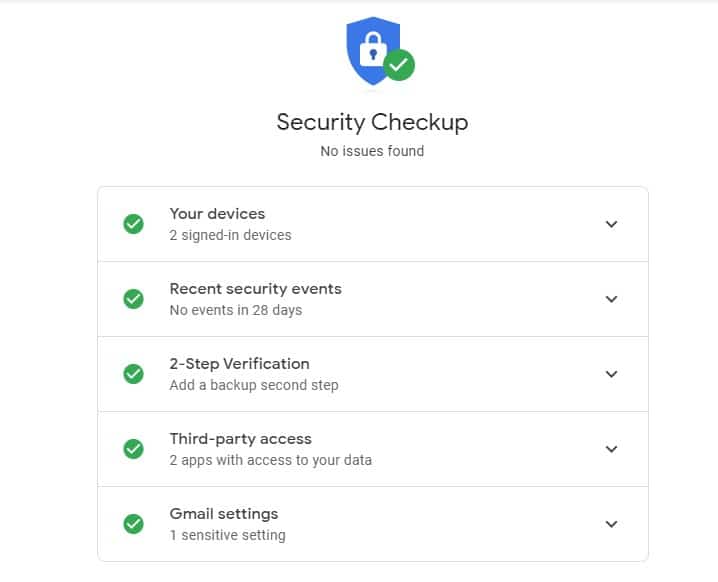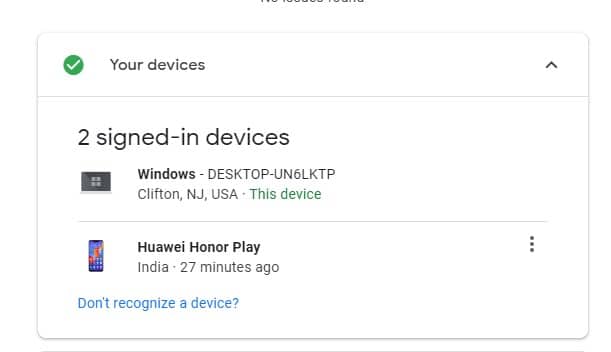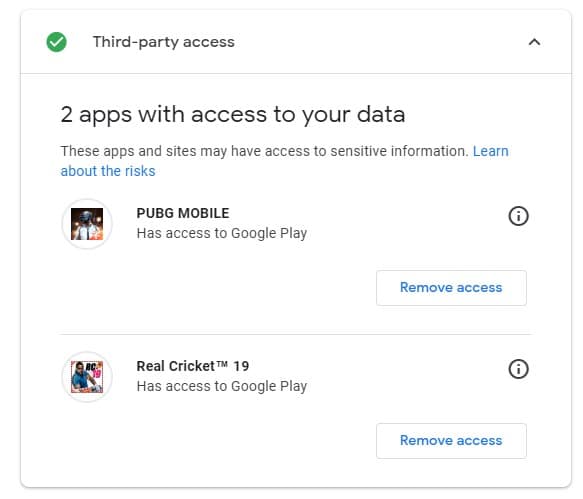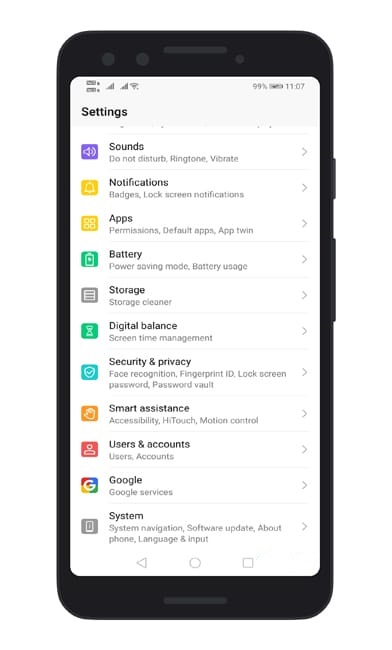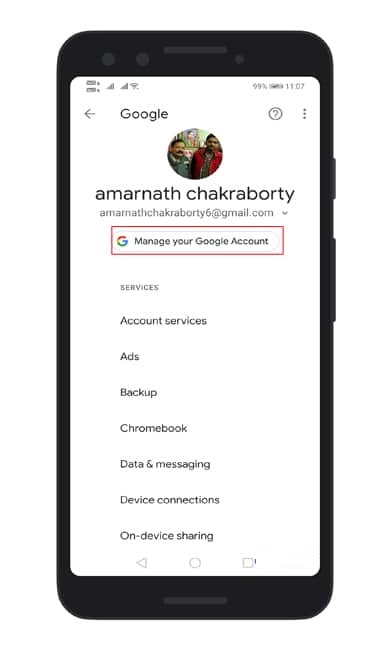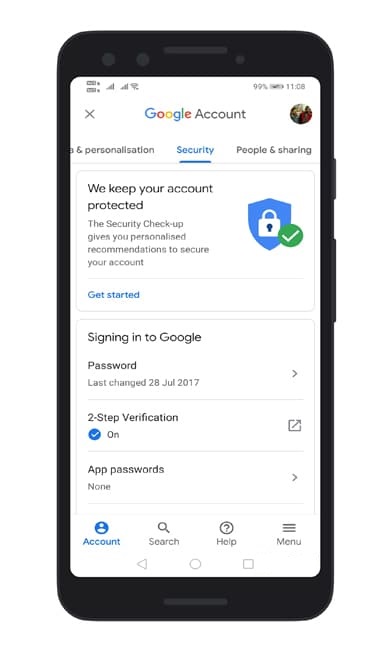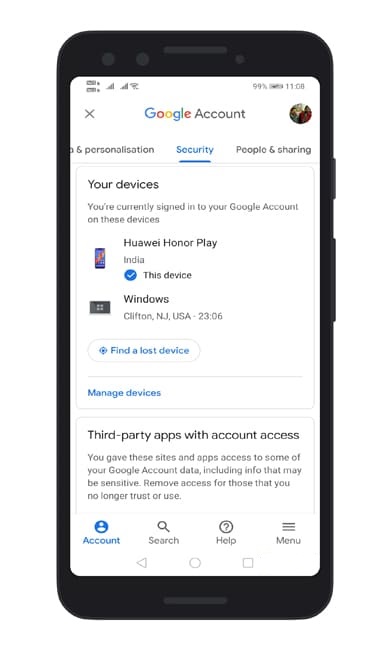V našom modernom svete je internet dôležitou súčasťou nášho každodenného života, keďže ho používame na komunikáciu s ostatnými, nakupovanie, vyhľadávanie informácií a mnoho ďalších vecí. Medzi služby, ktoré väčšina ľudí používa na internete, patria služby Google, pretože používajú účty Google na prístup k rôznym službám, ako sú Google Mail, Obchod Google Play a vyhľadávač Google.
S rastúcim využívaním týchto služieb narastajú aj obavy o bezpečnosť účtov Google, pretože ktokoľvek, kto získa používateľské meno a heslo vášho účtu Google, môže získať prístup k vašim dôležitým osobným a obchodným informáciám. Používatelia by sa preto mali postarať o bezpečnosť svojich účtov Google a vykonať potrebnú bezpečnostnú kontrolu.
V tomto článku budeme hovoriť o tom, ako vykonať bezpečnostnú kontrolu účtu Google, a o krokoch, ktoré možno vykonať na ochranu účtu Google pred hackermi a zneužitím. Porozprávame sa aj o dôležitosti zachovania bezpečnosti vášho účtu Google, aby ste zachovali súkromie vašich osobných a obchodných informácií a aby ste sa vyhli škodám, ktoré môžu hackingy a exploity spôsobiť vášmu účtu Google.
Kroky na vykonanie bezpečnostnej kontroly vášho účtu Google
Treba si však uvedomiť, že ak sa pri kontrole zabezpečenia účtu Google objaví nejaká chyba, treba ju opraviť ručne. Preto si teraz povieme, ako vykonať kontrolu zabezpečenia účtu Google.
1. Na stolnom počítači/laptope
Ak chcete zabezpečiť svoj účet Google, môžete jednoducho vykonať bezpečnostnú kontrolu. Existuje niekoľko jednoduchých krokov, ktoré môžete podniknúť na zvýšenie zabezpečenia svojho účtu Google. Tu je niekoľko krokov, ktoré môžete podniknúť:
Krok 1. Najprv otvorte toto Odkaz vo vašom webovom prehliadači.
krok 2. Keď to urobíte, uvidíte nasledujúcu obrazovku, ktorá obsahuje zoznam zariadení pripojených k vášmu účtu Google spolu s bezpečnostnými udalosťami a ďalšími relevantnými informáciami.
Tretí krok . Ak chcete skontrolovať zariadenia, ktoré sú prihlásené, musíte rozbaliť panel „Vaše zariadenia“ a ak nájdete niečo podozrivé, môžete kliknutím na tlačidlo „Odstrániť“ odstrániť účet zo zariadenia.
Krok 4. Podobne, ktoré aplikácie majú prístup k vašim údajom, môžete skontrolovať rozbalením možnosti „Prístup tretích strán“. Prístup aplikácie k vášmu účtu Google je možné odvolať aj priamo z tej istej stránky.
To je všetko, hotovo! Spustenie bezpečnostnej kontroly vo vašom účte Google zaistí ďalšiu úroveň zabezpečenia. Ak máte v tejto súvislosti nejaké ďalšie pochybnosti, dajte nám vedieť v poli komentárov nižšie.
2. Spustite kontrolu zabezpečenia na účte Google vášho Androidu
Ak nemáte počítač, ale chcete spustiť okamžitú bezpečnostnú kontrolu svojho účtu Google, môžete použiť smartfón so systémom Android. Ak chcete vykonať kontrolu zabezpečenia svojho účtu Google, môžete vykonať niektoré z nasledujúcich jednoduchých krokov:
Krok 1. Najprv otvorte Nastavenia a klepnite na Účty. V časti Účet Vyberte „Účet Google“. "
Krok 2. Ďalej klepnite na Spravujte svoj účet Google
Tretí krok. Na ďalšej stránke vyberte kartu "bezpečnosť" Potom kliknite na položku Možnosť "Bezpečný účet" .
Krok 4. Teraz uvidíte stránku Kontrola zabezpečenia systému Android. Zmeny môžete vykonávať ako na počítači.
Toto je! Som hotový. Takto môžete vykonať bezpečnostnú kontrolu svojho účtu Google. Ak máte v tejto súvislosti nejaké ďalšie pochybnosti, dajte nám vedieť v poli komentárov nižšie.
Vyššie teda ide o to, ako vykonať bezpečnostnú kontrolu vo svojom účte Google. Dúfam, že vám tento článok pomohol podeliť sa oň aj so svojimi priateľmi.